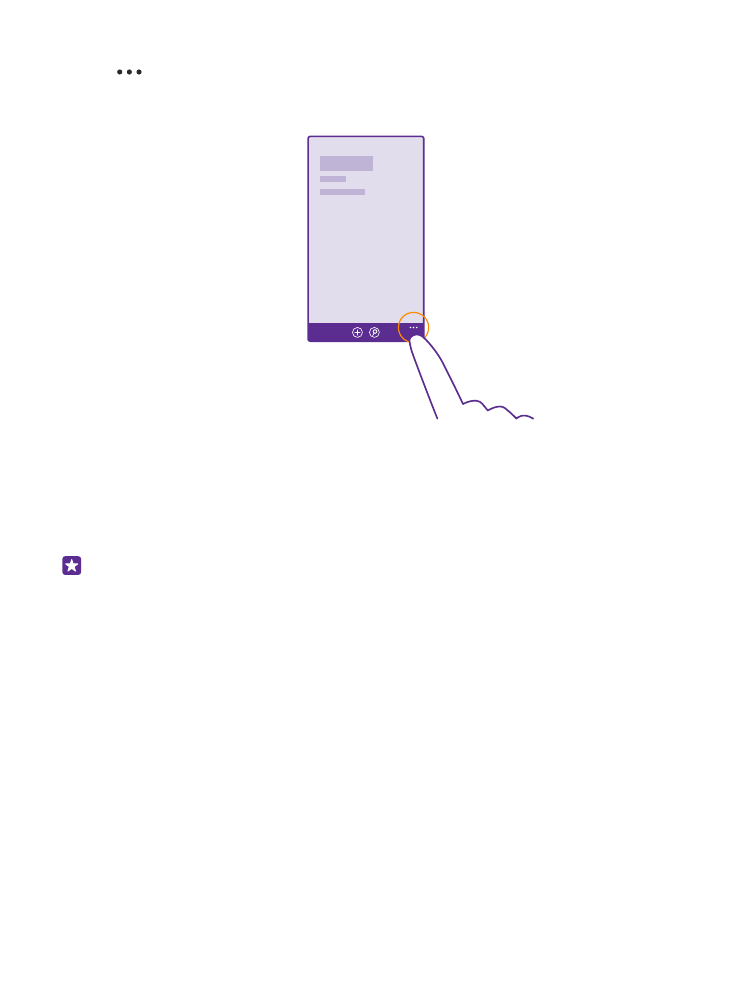
Toxunuş ekranından istifadə
Telefonunuzun toxunma, sürüşdürmə və ya çəkmə jestlərini kəşf edin.
1. Telefondan istifadə etmək üçün sadəcə olaraq toxunuş ekranına vurun və ya vurub saxlayın.
2. Digər seçimləri açmaq üçün menyu açılana kimi barmağınızı elementin üzərində saxlayın.
Nümunə: Proqramı və ya başqa bir elementi açmaq üçün proqrama və ya elementə
vurun. Təqvim elementini silmək və ya redaktə etmək üçün elementə vurub saxlayın və
müvafiq seçimi edin.
© 2015 Microsoft Mobile. Bütün hüquqlar qorunur.
14
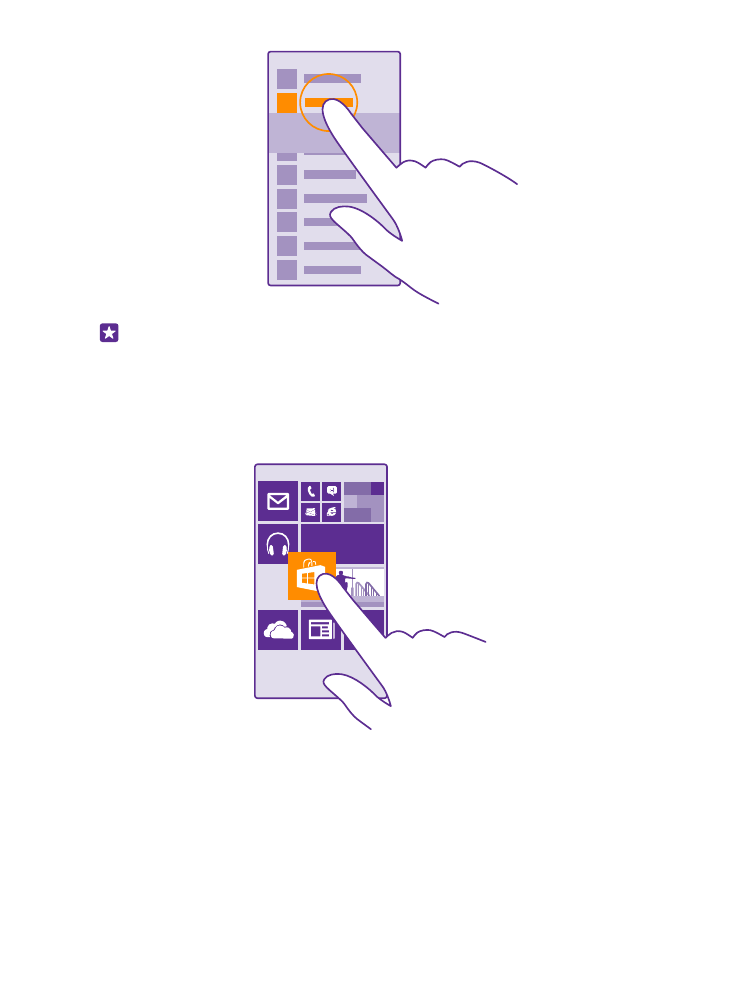
İşarə:Hətta əlcəklərinizi geyinərkən telefonunuzdan istifadə edə bilərsiniz. Başlama
ekranında, ekranın yuxarısından aşağı çəkin, Bütün parametrlər > toxunuş
toxunun və Toxunuş həssaslığı seçimini Yüksək seçiminə dəyişin. Həssas toxunuş
bütün telefonlar tərəfindən dəstəklənmir. Mümkünlük üçün www.microsoft.com/
mobile/support/wpfeatures ünvanına daxil olun.
Elementi çəkmək üçün ona vurub saxlayın
Barmağınızı bir-iki saniyə elementin üzərində saxlayıb, sonra ekranda sürüşdürün.
Sürüşdürmə
Barmağınızı ekrana qoyun və onu istədiyiniz istiqamətdə sürüşdürün.
© 2015 Microsoft Mobile. Bütün hüquqlar qorunur.
15
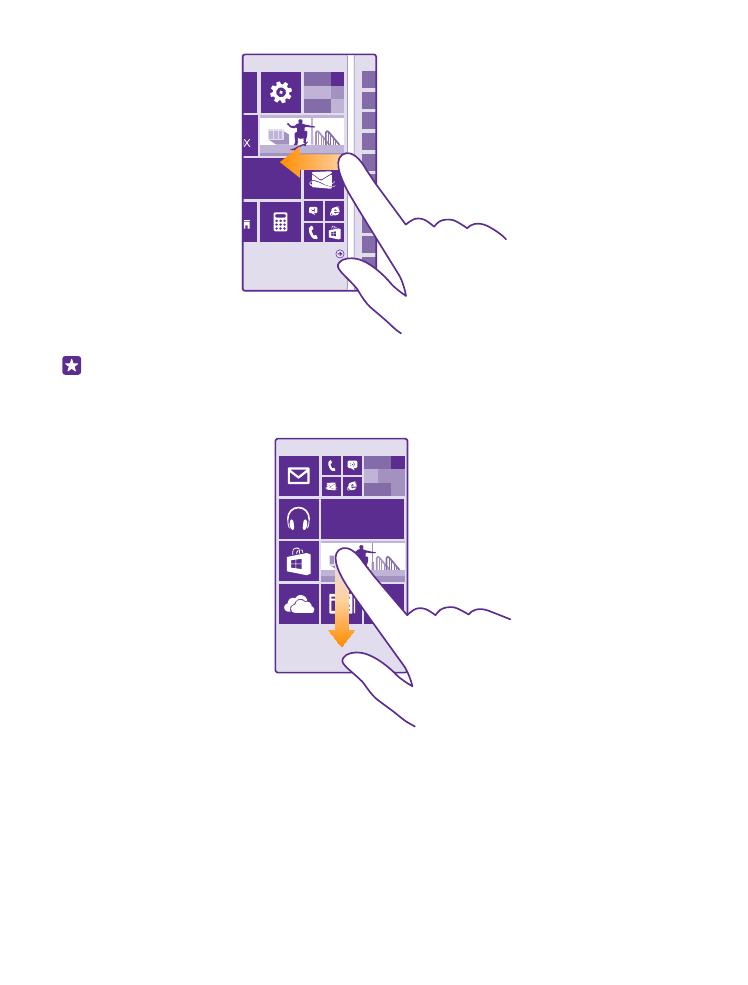
Nümunə: Başlanğıc ekranı və ya proqramlar menyusuna və ya mərkəzlərdə müxtəlif
görünüşlərə keçmək üçün sola və ya sağa sürüşdürün. Uzun siyahı və ya menyunu sürətlə
nəzərdən keçirmək üçün barmağınızı ekrana vuraraq yuxarı və ya aşağı hərəkət etdirin
və çəkin. Sürüşdürməni dayandırmaq üçün ekrana vurun.
Böyütmək və ya kiçiltmək
2 barmağınızı elementin, məsələn, xəritə, şəkil və ya veb-səhifənin üzərinə qoyaraq
barmaqlarınızı bir-birindən ayırın və ya bir-birinə yaxınlaşdırın.
© 2015 Microsoft Mobile. Bütün hüquqlar qorunur.
16
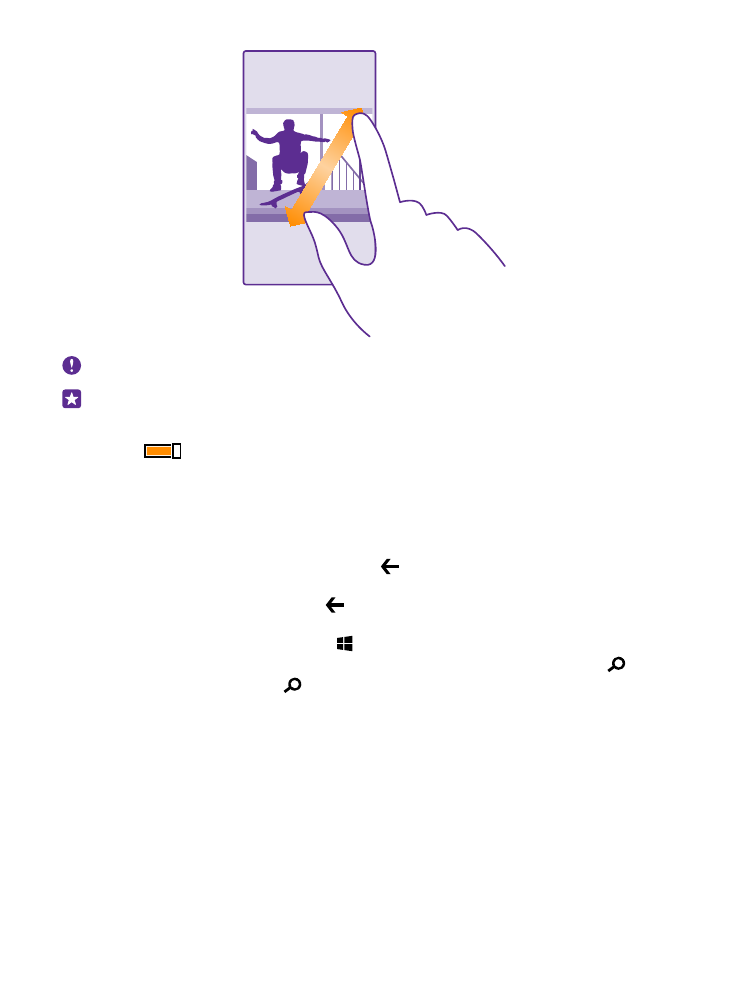
Mühüm: Ekranın cızılmasının qarşısını alın.
İşarə:Telefonu 90 dərəcə çevirdiyinizdə ekran avtomatik fırlanır. Ekranı öz yönümündə
kilidləmək üçün başlama ekranında ekranın yuxarısından aşağı çəkin, Bütün
parametrlər > Ekranın döndərilməsi seçiminə toxunun. Döndərmə kilidi seçimini
Aktiv
kimi dəyişin. Ekranın döndərilməsi bütün proqram və ya görünüşlərdə
işləməyə bilər.